我们来分别讨论一下电脑磁盘设置密码和磁盘加密软件的选择。
"一、电脑磁盘怎么设置密码?"
设置电脑磁盘密码通常指的是设置"用户登录密码",这样每次开机或解锁屏时都需要输入密码才能访问系统。这和下面的“磁盘加密”是不同的概念。
设置用户登录密码的步骤因操作系统而异:
"1. Windows 系统:"
"方法一:通过“设置”"
1. 点击屏幕左下角的“开始”按钮(Windows徽标)。
2. 选择“设置”(齿轮图标)。
3. 点击“账户”。
4. 在左侧菜单选择“登录选项”。
5. 在“需要登录”部分,点击“更改”。
6. 输入你当前的密码(如果设置了),然后输入新密码并确认。
7. 点击“下一步”并“完成”。
"方法二:通过“控制面板”"
1. 在搜索框中输入“控制面板”并打开。
2. 将查看方式改为“大图标”或“小图标”。
3. 找到并点击“用户账户”。
4. 选择“管理用户账户”。
5. 选择你想要设置密码的用户(如果是默认的Administrator,可能需要先切换
相关内容:
电脑磁盘经常被用于存放各种重要数据,而为了避免数据泄露,我们需要为磁盘设置密码,以防止未授权人员使用磁盘。那么,电脑磁盘怎么设置密码呢?下面我们就一起来了解一下。

如何设置磁盘密码?
想要为磁盘设置密码,我们可以使用BitLocker加密功能来设置磁盘密码。我们在电脑资源管理器中右键点击磁盘,选择“启用BitLocker”,在弹窗中勾选“使用密码解锁驱动器”,设置密码后,点击“下一步”,随后根据提示完成磁盘加密。
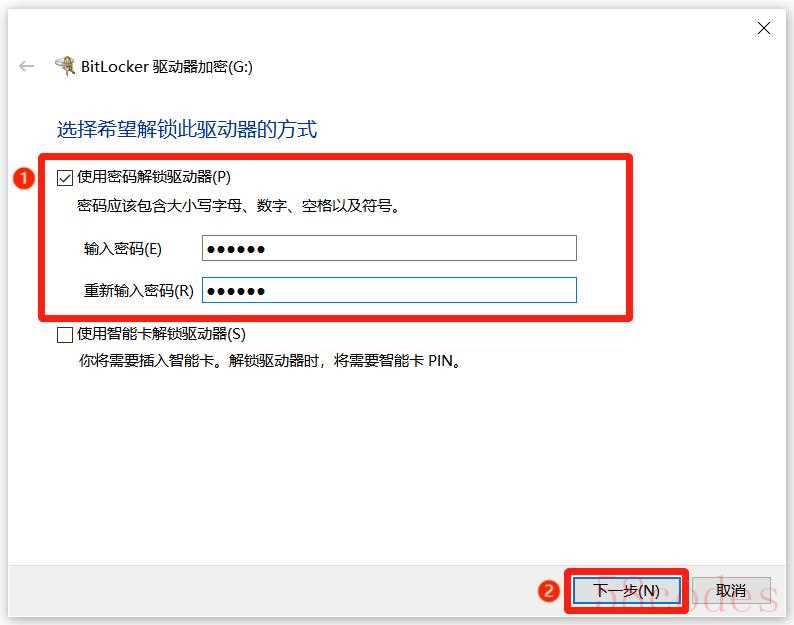
磁盘加密后,在打开磁盘时需要输入正确密码才能进入。但需要注意的是,在磁盘解锁后,如果不重启电脑或使用命令提示符手动加密的话,磁盘将一直存于解锁状态。
并且,BitLocker的加密速度非常慢,通常4个G大小的数据就可能需要一个小时左右的加密时间。所以,在使用BitLocker加密磁盘时,一定要预留足够的加密时间,以避免因为意外中断而导致的数据损坏。
除此之外,在使用BitLocker时,一定要牢记磁盘密码,一旦忘记密码将无法找回,建议及时备份密钥。
最后,BitLocker功能并非所有Windows系统都能使用的,如果你的电脑是家庭版系统,那么就将无法使用BitLocker功能。那么,家庭版系统就无法加密磁盘了吗?当然不是,让我们接着往下看。
U盘超级加密3000
很多人会觉得U盘超级加密3000只能用于加密移动储存设备,但其实它也可以加密电脑本地磁盘。U盘超级加密3000提供了闪电加密和金钻加密两种加密方式,并且支持只读加密,可以让磁盘数据更加安全放心。
闪电加密:拥有像闪电一般的加密速度,可瞬间加密全盘数据。闪电加密会将磁盘数据隐藏加密,无法在资源管理器中查看,只能在软件右侧闪电加密区才能打开使用。
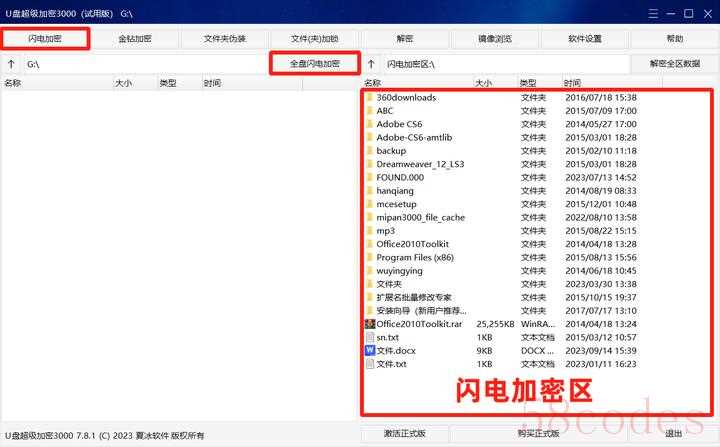
金钻加密:拥有极高的加密强度,不解密无法获取加密数据内容。加密后的数据无法在资源管理器中打开,只能通过软件才能解密或临时解密。
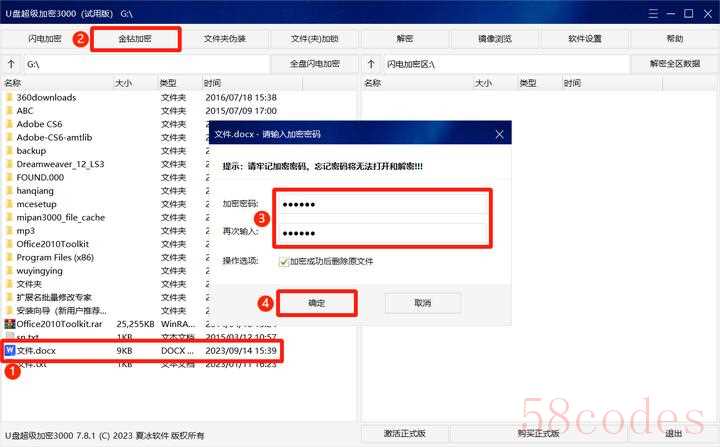
只读加密:在磁盘数据闪电加密后,点击“软件设置”按钮,勾选“自读组密码”。随后使用只读组密码进入软件,将只能查看闪电加密区数据,无法进行编辑、删除、复制等操作。
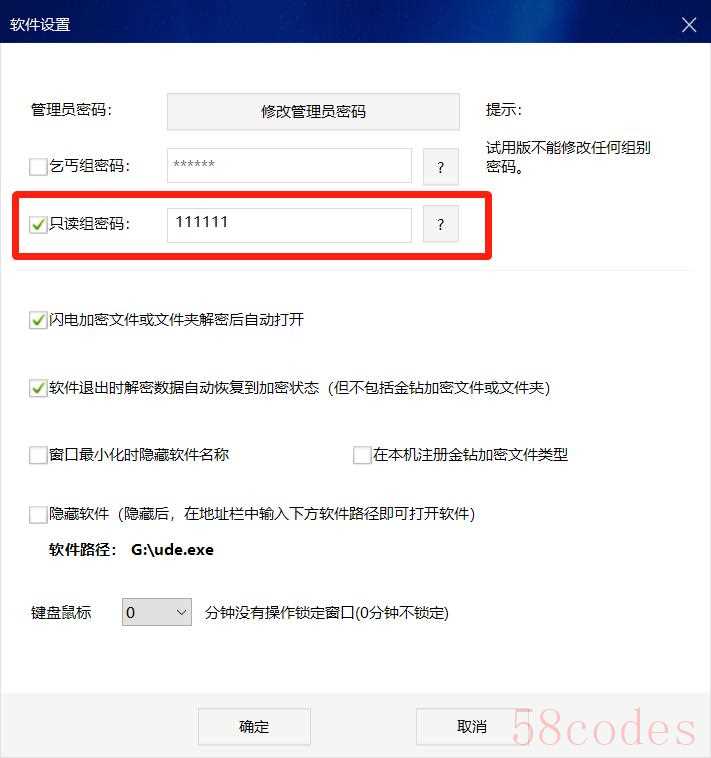
U盘超级加密3000无法安装,只需要将软件放入磁盘,随后双击打开软件,输入正确软件密码,即可进入软件使用其中功能和加密数据。一旦其他人将软件删除,加密数据依旧会存于加密状态,重新放入软件后即可再次正常使用。
U盘超级加密3000的优点
- 支持闪电加密、金钻加密、只读加密三种数据加密方式。
- 加密、解密速度极快,保密性极高。
- 支持文件夹伪装、文件(夹)加锁等安全辅助功能。
- 无需安装软件,将软件放入磁盘即可立即使用。
- 支持免费下载试用,可试用三十次,能够全面了解软件功能和操作方式。

 微信扫一扫打赏
微信扫一扫打赏
 支付宝扫一扫打赏
支付宝扫一扫打赏
